Навигация
Аналіз таблиць баз даних
2. Аналіз таблиць баз даних
2.1 СортуванняДля впорядкування таблиці розподілу потрібно скопіювати її на аркуш «Впорядкування» та виконати команду Данные → Сортировка і встановити задані параметри впорядкування.
Дані в таблиці можна упорядковувати за різними критеріями.
Поле «Кількість відпрацьованого часу» складається з текстових (символьних) даних. Їх впорядковують за їх кодами в таблиці символів в алфавіті відповідної мови (табл. 2.1).
Використовуючи списки полів «Сортировать по» та «Затем по» вибираємо поля по яким буде здійснюватися сортування. Потім встановлюється для кожного поля сортування необхідний перемикач «по возрастанию» або «по убыванию», перевіряємо правильність установки перемикача у розділі «Идентифицировать поля по» і натискаємо «ОК»
2.2 АвтофільтрДля застосування автофільтра копіюємо таблицю з аркушу «Сортування» на аркуш Автофільтр і виконуємо Данные → Фильтр → Автофильтр. Після цього встановлюємо задані умови фільтрації:
а) поле «Вік» відфільтроване з умовою «менше и равно 48» и «більше и равно 29» - відображає тільки ті записи, де вік менше 48 та більше 29.
б) поле «Розряд» відфільтроване за значенням «5» у списку значень у даному стовпці.
в) поле «Членство у профспілці» відфільтроване за значенням «ні» у списку значень у даному стовпця (табл. 2.2).
2.3. Розширений фільтр
Фільтрування даних за допомогою розширеного фільтра виконується у два етапи:
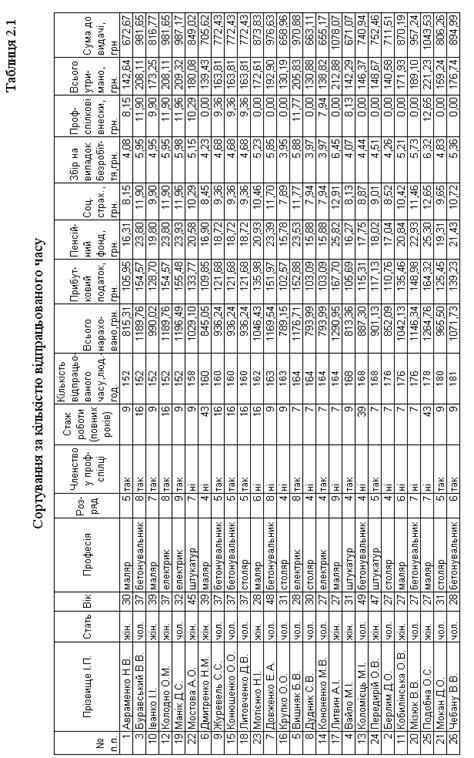
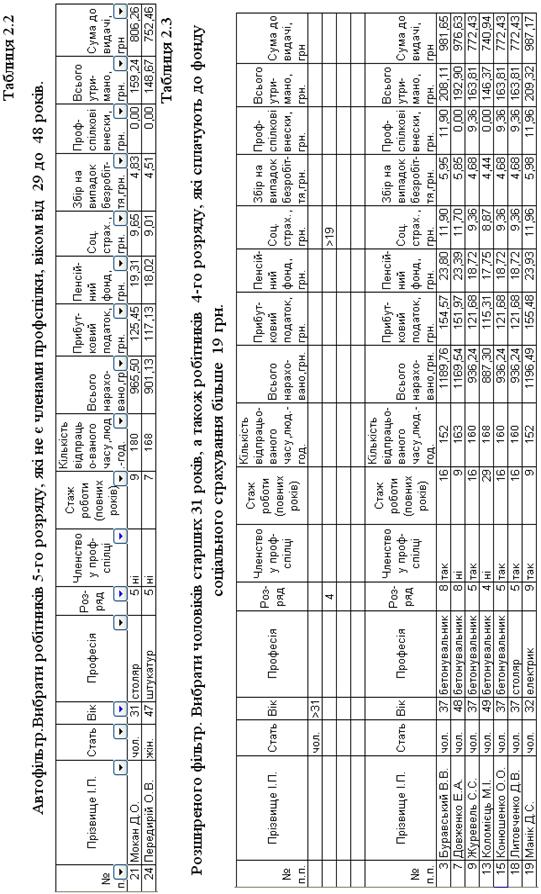
а) створення області критеріїв:
- Перший рядок: Стать – чол.; вік – >31;
- Другий рядок: розряд – 4-го; Соц. страх – >19
б) фільтрування даних:
Після створення області критеріїв виконуємо команди Данные→ Фильтр → Расширенный фильтр, які викликають вікно Расширенный
фильтр. У ньому вказуємо таблицю, з якої виконується відбір даних $A$7:$Q$33, визначається область критеріїв $A$2:$Q$4, діапазон у якому потрібно розмістити результати відбору $А$7:$О$33.
За допомогою фільтра в Excel можна вибирати значення, які відповідають заданим умовам, серед інформації, що збігаються у таблицях (табл. 2.3).
2.4 Проміжні підсумкиПроміжні підсумки розраховуються для полів, які мають значення, що повторюються. Копіюємо таблицю розподілу на аркуш «Підсумки» впорядковуємо за полем «Професія», виконуємо команду Данные → Итоги, встановлюємо необхідні параметри:
- у вікні діалогу Промежуточные итоги зі списку При каждом изменении вибираємо поле «Професія», по якому список розбитий на групи записів.
- у вікні Операция вибираємо функцію СУММ, яка використовується при визначенні проміжних підсумків.
- у полі Добавить итоги по вказуємо поле, за яким повинні бути визначені проміжні підсумки. Це поле «Відпрацьовано» (табл. 2.4).

3. Графічна частина роботи
Графічні зображення, або діаграми, більш наочно ілюструють табличні дані, дають можливість виконувати відповідний аналіз здобутих результатів.
Для побудови графічних відображень табличних даних використовуємо спеціальну графічну підсистему – майстра побудови діаграм, яка викликається командами Вставка [ Диаграмма. Майстер діаграм створює прототип діаграми за чотири кроки. Редагуємо цей прототип, використовуючи різноманітні можливості графічної підсистеми.
Крок 1. вибір типу діаграм.
Вибираємо з вкладок, в яких наведено перелік різноманітних стандартних і нестандартних типів діаграм та графіків тип діаграми, який відповідає умовам задачі і максимально спрощує сприйняття й аналіз даних.
Якщо натиснути на кнопку Просмотр результата, можна переглянути ескіз діаграми (рис. 3.1);

Рис. 3.1. Вибір типу діаграми
Крок 2. Джерело даних діаграми.
На цьому етапі визначаємо джерело даних (діапазон), якщо воно не було визначене раніше, та, за необхідності, видаляємо, додаємо ряди даних чи встановлюємо їх параметри. Параметри Имя та Подписи по оси Х можемо визначити як посилання на клітинки чи діапазони або текстовими константами (рис. 3.2);

Рис. 3.2. Діапазон діаграми
Крок 3. Параметри діаграм.
У наступному вікні є шість вкладок, у кожній із яких встановлюємо параметри певної складової діаграми:
- Заголовки – вводимо назву діаграми, підписи осі категорій, рядів та осі значень;
- Оси – вмикаємо чи вимикаємо відображення будь-якої осі;
- Линии сетки – відображаємо чи приховуємо сітку на відповідній координатній площині;
- Подписи данных – розміщуємо в області діаграми підписи даних у вигляді значень, імен чи відсотків;
- Таблица данных – розміщуємо поруч із діаграмою таблицю – джерело даних (рис. 3.3).
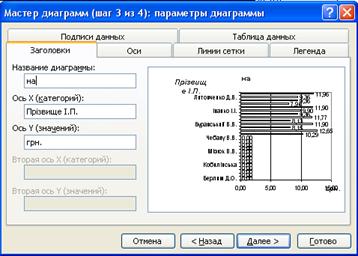
Рис. 3.3. Параметри діаграми
Крок 4. Розміщення діаграми.
У даному вікні вибираємо один з двох варіантів розміщення діаграми – на окремому аркуші діаграм чи на будь-якому з аркушів робочої книги і отримуємо побудовану діаграму (рис. 3.4).

Рис. 3.4. Розміщення діаграми
Лінійчасту діаграму будую із аркушу проміжні підсумки.
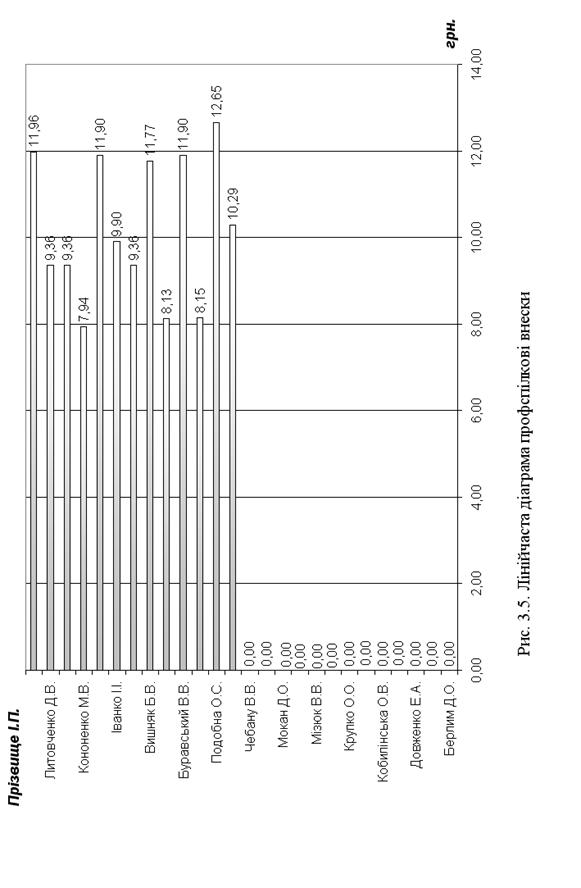
![]()

Висновок
Деякі види інформації необхідно відображати у вигляді таблиць. Особливо широко така структура даних застосовується у роботі з економічною інформацією. Саме для оброблення табличної інформації розроблені спеціальні програмні системи – табличні процесори. Глибоке засвоєння складової MS Office - табличного процесора MS Excel дає змогу:
· здійснювати оброблення табличних даних;
· відображати дані у графічному вигляді (як графіки та діаграми);
· працювати з базами даних, виконуючи сортування інформації, групування даних, відбір даних, що відповідають певним критеріям та ін.;
· здійснювати імпорт і експорт даних в інші програмні системи.
При роботі над темою курсової роботи «Робота з табличним процесором MS Excel» були опрацьовані такі розділи, як «Файл Excel і робоча книга», «Форматування таблиць MS Excel», «Введення і редагування даних», «Обчислення і використання формул в MS Excel», «Вбудовані функції Excel», «Діаграми і графіки в MS Excel», «Робота з таблицями Excel як із базою даних».
Список використаних літературних джерел
1. ДСТУ Б А.2.4-4-99 Основні вимоги до проектної та робочої документації.Київ,1999р. – 77с.
2. В.В.Браткевич, М.В.Бутов, І.О.Золотарьова, та ін. Інформатика. Комп’ютерна техніка. Комп’ютерні технології. К.: Академія, 2003
3. Экономическая информатика. Под редакцией П.В. Конюховского, Д.П. Колесова. Питер, 2001.
4. Информатика для юристов и экономистов. Под редакцией С.В. Симоновича. Питер, 2001.
5. Ильина О.П. Информационные технологии бухгалтерского учета. Спб, Питер, 2001.
6. В.Долженков, Ю. Колесников. Excel 2002. Спб. BHV, 2002.
7. В.А.Баженов, П.С.Венгерський, В.М.Горлач, та ін., К.: Каравела, 2003. Бернс П., Бэрроуз Э. Секреты Excel 97. К.: Диалектика, 1997.
8. Клименко В.И. Эффективный самоучитель работы на ПК. 2002.
9. Методичні вказівки для виконання курсової роботи "Використання Microsoft Office (текстового редактора Word97, табличного процесора Excel97). О.І. Корх,М.Є. Рогоза. 1999.
10. Методичні вказівки до виконання лабораторних робіт на тему: “Підготовка текстового документа у редакторі Microsoft Word”, О.А. Харченко, О.І. Сороковий. 2002.
11. Методичні вказівки до виконання лабораторних робіт з Інформатики і комп’ютерної техніки. Укладачі Харченко О.А., Сороковий О.І. Полтава, ПНТУ, 2003.
12. Самарский А.А., Гулин А.В. Численные методы: учебное пособие для студентов вузов. - М.:Наука, 1989. - 318с.
13. Турчак Л.И. Основы численных методов: Учеб. пособие для студентов вузов. - М.:Наука, 1987. - 318с.
Похожие работы
... , якщо перша комірка попереднього рядка відформатована напівжирним курсивом, Excel автоматично застосує цей шрифт до першої комірки нового рядка, якщо користувач почне вводити в неї дані. 1. Створення баз даних в Мicrosoft Еxcel База даних являє собою упорядковану інформацію, об'єднану в єдине ціле. На мал. 1 показаний приклад бази даних. Інформація в базі даних звичайно розміщається і збер ...
... багатовіковий режим для редагування й налагодження, автоматичну перевірку синтаксису, контрольні крапки, покрокове виконання й навіть синтаксична довідка, що відображає на екрані варіанти команд, що вводяться. 3. СИСТЕМА УПРАВЛІННЯ БАЗАМИ ДАНИХ VISUAL FOX PRO (VFP) СУБД VFP – це реляційна база даних. Кожна таблиця зберігається в окремому файлі з розширенням dbf. Усі інші об’єкти – форми ( ...
... DELETE для зміни вмісту бази даних. Найпростіший спосіб створення SQL-операторів для використання з об’єктами DAO- створення запиту з Microsoft Access, збереження в базі даних та доступ до нього за допомогою об’єкта QueryDef. Visual C++ запезпечує інтенсивну підтримку для побудови застосувань DAO за допомогою майстера AppWizard. В додаток до ODBC майстер AppWizard дозволяє створювати застосування ...
... Access 6. Модулі – програми, написані мовою Visual Basic для програм, за допомогою яких можна автоматизувати будь-яку процедуру, що виконується в БД. 1.3 Побудова бази даних магазин побутової техніки 1.3.1 Створення таблиці Базу даних в Access створюють у вигляді однієї чи декількох таблиць. Для цього після запуску програми треба виконати таку послідовність команд: Файл ð ...
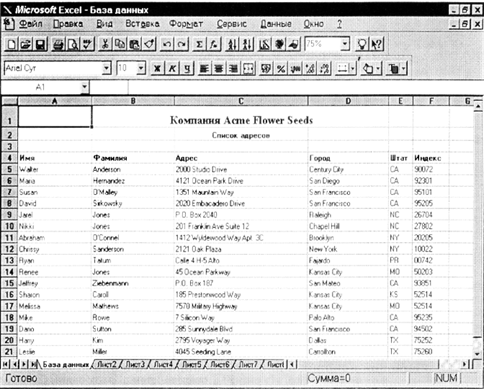
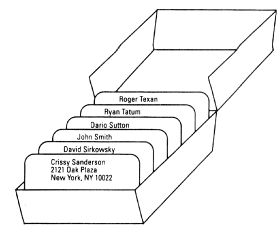
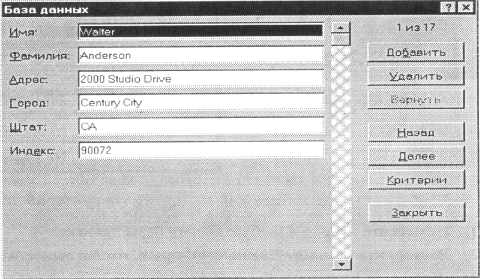
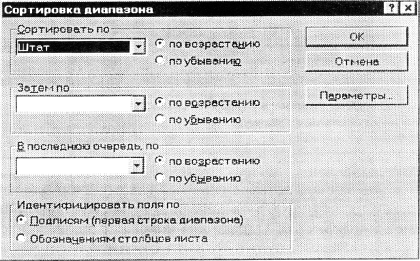
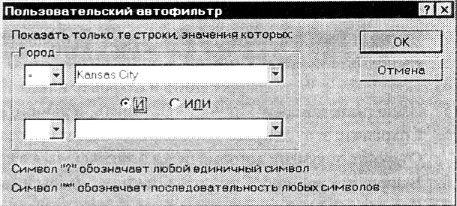
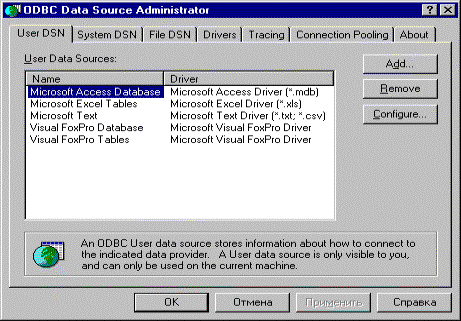
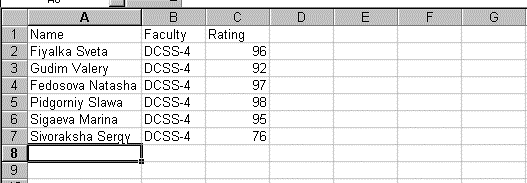
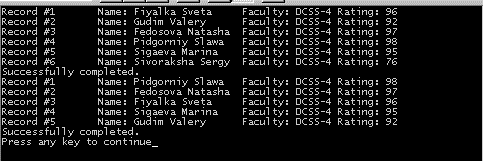
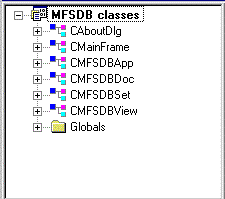
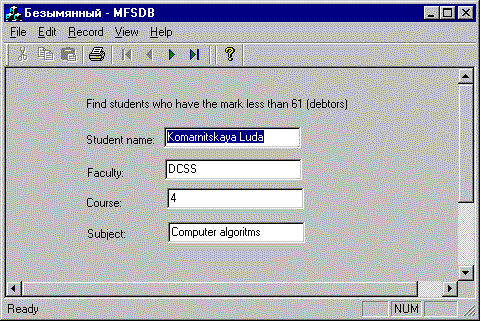
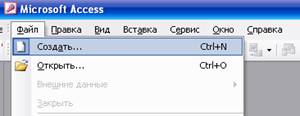

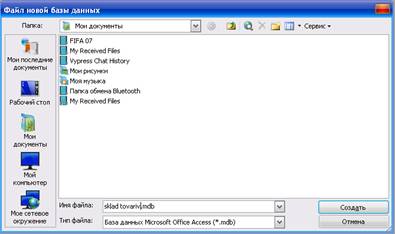


0 комментариев